excel 表格加密保护
1、步骤一:鼠标左键单击文件,左上角的小三角,可以参考下图找到相应的位置。

2、步骤二:鼠标挪到 工具— “选项 ” 鼠标单击,具体位置 可以参考下图,图片上有鼠标点击的顺序说明。

3、步骤三: 安全性——打开权限(设置权限密码)——确定 。 (备注:这三个步骤都是鼠标左键单击)

4、步骤四:保存好文件,再次点开会出现要求输入密码。(Ctrl+s,保存文件的快捷键,s不分大小)

1、步骤一:在 文件保存时,鼠标左键单击 “加密”,详细位置看图片。

2、步骤二:点击 密码加密——应用。(都是鼠标左键单击)
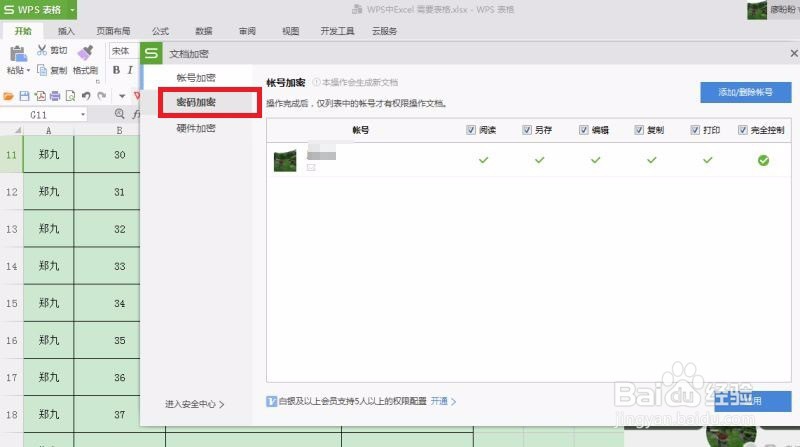
3、步骤三: 输入密码,点击 应用。 保存好文件后,再次点开 会要求 输入密码。
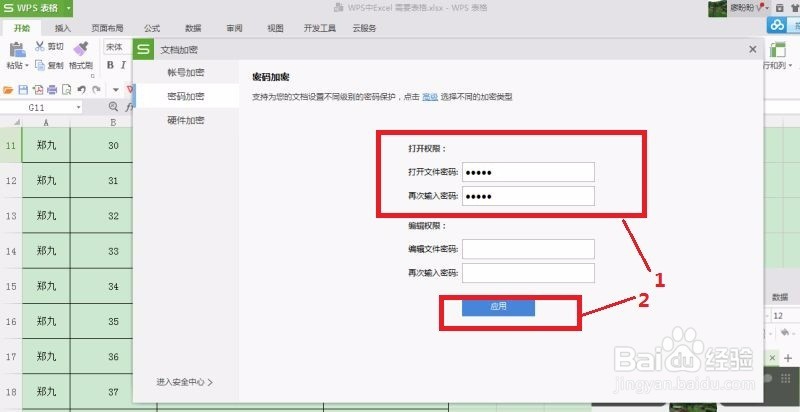

声明:本网站引用、摘录或转载内容仅供网站访问者交流或参考,不代表本站立场,如存在版权或非法内容,请联系站长删除,联系邮箱:site.kefu@qq.com。
阅读量:183
阅读量:151
阅读量:143
阅读量:139
阅读量:84